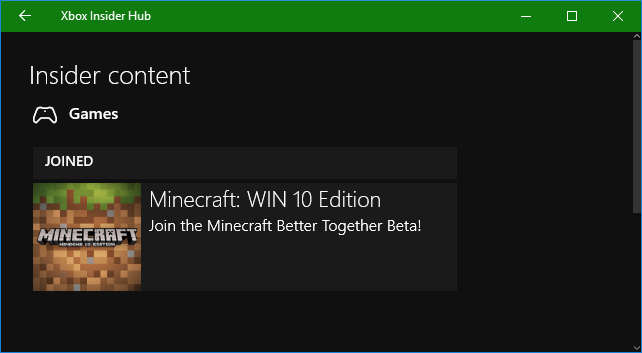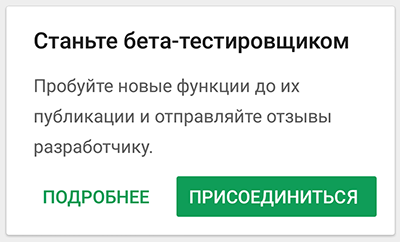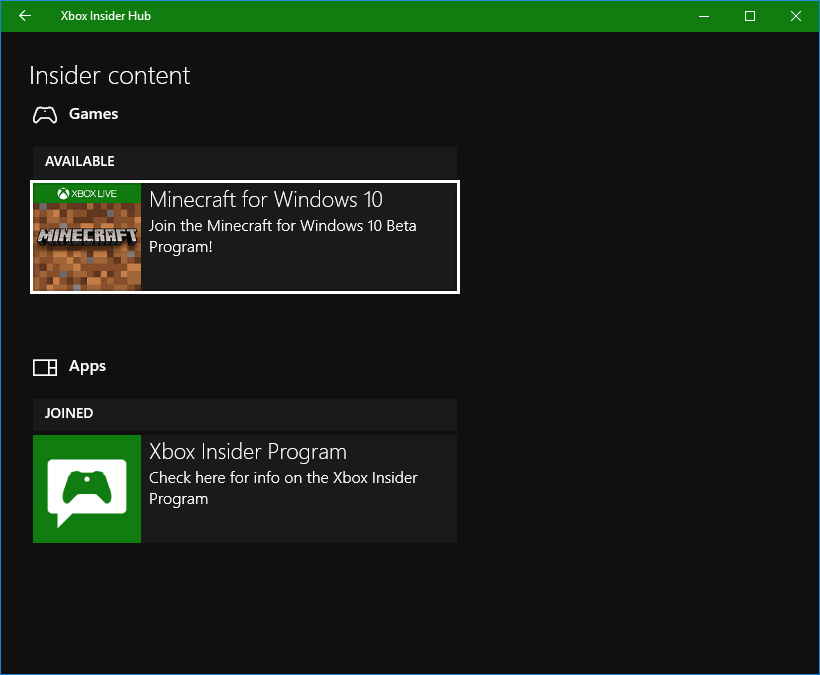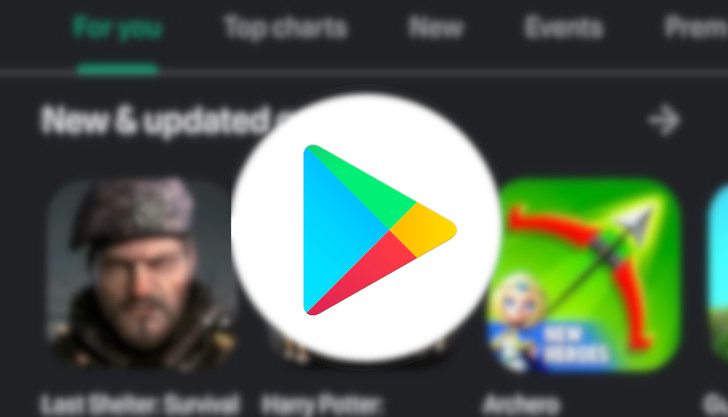- Minecraft windows 10 edition как убрать бету
- How to Join (and leave) a Minecraft Beta
- Essential information before participating in a Minecraft Beta
- Opting into and out of beta
- Как устанавливать предварительные (бета и снапшоты) версии Minecraft
- Как скачать снапшоты Minecraft Java Edition
- Как установить бета-версию Minecraft для Windows 10 / Xbox One
- Как установить бета-версию Minecraft для Android
- Участвуешь в тестировании? — Сообщай об ошибках!
- Как выйти из программы бета-тестирования Minecraft для Windows 10
- Как удалить бета-версию Minecraft для Windows 10
- Советы Android. Как выйти из всех программ бета-тестирования, отменить предварительную регистрацию в играх и очистить список желаний в Google Play Маркет
- Особенности бета-версии Minecraft
Minecraft windows 10 edition как убрать бету
Post has been reported succesfully.
- Home
- Current Topics
- How to Join (and leave) a Minecraft Beta
How to Join (and leave) a Minecraft Beta
Essential information before participating in a Minecraft Beta
- You will not have access to Realms and will not be able to join non-beta players while you’re previewing the beta
- Beta builds will likely be unstable and are not representative of final version quality. Please backup your Worlds before joining the beta
- Finished releases may not include all changes and fixes from the beta to preserve stability and may slip to a later release
- Report bugs to bugs.mojang.com and all feedback to feedback.minecraft.net
Opting into and out of beta
- Xbox One and Windows 10 players can opt in and out of the beta from the Xbox Insider Hub app. Please be aware that opting in and out of the beta may affect all user accounts on a shared device*. For Windows 10 players, we have a video that shows this process: https://youtu.be/VcpNfG_3irw
- Android players can opt in and out from the Minecraft page of the Google Play Store.
- Please bear in mind that un-enrolling from the Minecraft Beta can sometimes take up to 24 hours
Detailed Xbox Opt Out Steps
- Open the Xbox Insider Hub app and unenroll from the beta.
- Uninstall Minecraft.
- Hard reset the Xbox console by holding down the power button until the console turns off, wait 10 seconds, then turn the console back on.
- Reinstall Minecraft from the Ready to Install section of Games & Apps.
Detailed Windows 10 Opt Out Steps
- Be sure to backup your worlds first!
- Open the Xbox Insider Hub app and unenroll from the beta.
- Uninstall Minecraft.
- Reinstall Minecraft from Microsoft Store app.
Multiple Users on One Device
Please be aware that if you have multiple users and/or Xbox Live accounts signed in to your Windows 10 device, you will need to make sure that each user has:
- Backed up any world saves
- Signed in to their respective Windows and Xbox Live accounts
- Unenrolled from the beta
- Uninstalled the beta version of the game
After each user has completed those steps, it should be possible to download the non-beta version of the game.
Do you have a Windows 10 PC that is stuck on the beta still and you don’t want to be? Try the Windows store troubleshooter, it resolves the issue for most people:
Как устанавливать предварительные (бета и снапшоты) версии Minecraft
Как скачать снапшоты Minecraft Java Edition
Для Java-версии регулярно выпускаются предварительные версии, которые также известны как снашпоты (snpashots). Для того чтобы получить к ним доступ, необходимо перейти в лаунчере на закладку «Параметры запуска» и включить переключатель «Предварительные версии».
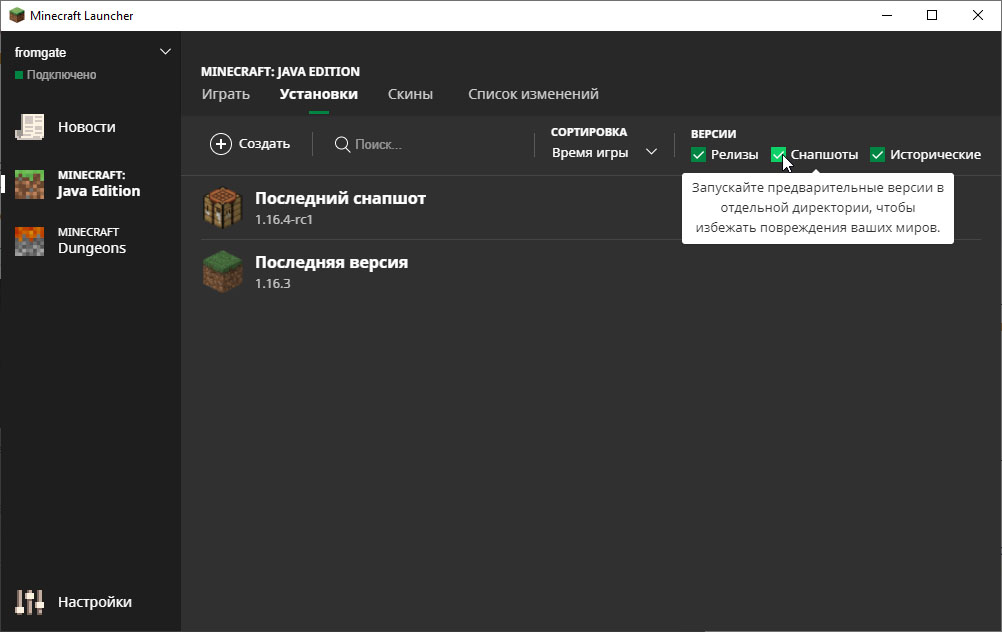
После этого, в главном окне лаунчера, в выпадающем меню (стрелочке) можно будет выбрать нужную версию, которая будет запускаться при нажатии на кнопку «Играть».
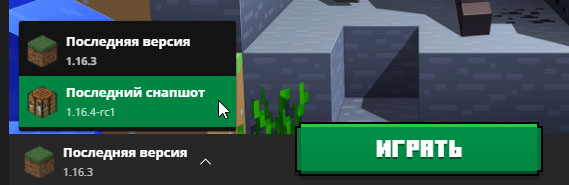
Как установить бета-версию Minecraft для Windows 10 / Xbox One
Для Windows 10 и Xbox One выпущено специально приложение «Центр предварительной оценки Xbox» (Xbox Insider Hub). Это приложение позволяет переключать активную версию Minecraft, которая будет потом загружаться из магазина приложений обычным способом.
В программе бета-тестирования смогут принять участие только владельцы лицензионной цифровой копии Minecraft. Владельцы дисковой версии скачать бета-версию не смогут .
Порядок действий для установки бета-версии будет следующим.
- Перейдите в магазин приложений Windows 10 или Xbox One.
- Найдите приложение Центр предварительной оценки Xbox (Xbox Insider Hub).
- Скачайте и установите Центр предварительной оценки Xbox.
- Запустите Центр предварительной оценки Xbox.
- Перейдите в меню Insider content > Minecraft Beta
- Выберите «Присоединиться» (Join).
- Через некоторое время (обычно порядка 1 минуты, бета-версия начнёт загружаться из магазина приложений)
Примечание: Иногда не удаётся вернуться к релизной версии игры. Одно из возможных решений это проблемы описано здесь.
Как установить бета-версию Minecraft для Android
Бета-версия Minecraft для Android также выходит регулярно. Самый простой способ присоединиться к программе тестирования — сделать это используя соответствующую функцию в магазине Google Play. Естественно, вы должны быть владельцем лицензионной цифровой копии Minecraft для Android.
Порядок действий для установки бета-версии будет следующим.
- Необходимо, прямо на устройстве, запустить GooglePlay, найти в нём Minecraft.
- Промотать описание игры почти до конца.
- Там размещено приглашение для участия в тестировании.
- Здесь нужно нажать кнопку «Присоединиться»
- Через некоторое время (ожидание может затянуться и его можно ускорить удалив текущую версию игры) на ваше устройство будет загружена бета версия игры.
Выйти из программы тестирования можно будет аналогичным способом.
Кстати, подключиться к программе бета-тестирования, можно и без использования GooglePlay на устройстве. Если вам удобнее работать с сайтом GooglePlay на ПК, то можете воспользоваться инструкцией приведённой здесь.
Участвуешь в тестировании? — Сообщай об ошибках!
Для чего всё это нужно? Главная цель состоит не в том, чтобы удовлетворить наше любопытство, а в том, чтобы игроки, которые участвуют в бета тестировании сообщали об ошибках. Разработчики смогут их тогда исправить, и в релиз выйдет надёжным и стабильным.
Как выйти из программы бета-тестирования Minecraft для Windows 10
Когда появилась возможность установить бета-версию Minecraft для Windows 10, то я сразу же это сделал. Однако, когда я решил удалить бета-версию и установить релизную версию, то с этим возникли проблемы.
Стандартная процедура удаления выглядит так:
- Отмените участие в программе бета-тестирования в приложении Xbox Insider Hub.
- Сделайте резервные копии миров и аддонов.
- Удалите Minecraft для Windows 10, используя системное приложение «Установка и удаление программ».
- Установите игру повторно из цифрового магазина Microsoft Store.
Насколько я знаю, у большинства игроков это работало.
Мне упорно устанавливалась последняя бета-версия игры. Я бился с этим очень долго. Я пытался удалять файлы установки игры вручную и могу сказать, что ни в коем случае этого нельзя делать. Я использовал сторонние утилиты, которые очищают кэш магазина Windows 10. Но ничего не помогало.
В итоге, я обратился в раздел Reddit, посвященный Xbox Insider Hub, где и нашёл решение, которое помогло мне.
Как удалить бета-версию Minecraft для Windows 10
- Отмените участие в программе бета-тестирования в приложении Xbox Insider Hub (Центр предварительной оценки Xbox).
- Сделайте резервные копии миров и аддонов.
- Удалите Minecraft для Windows 10, используя системное приложение «Установка и удаление программ».
- Запустите PowerShell под администратором. Для этого можно нажать сочетание клавиш Windows + X и выбрать соответствующий пункт в меню.
- Выполните команду: Get-AppxPackage -allusers *minecraftUWP* | remove-appxpackage -allusers
- Закройте PowerShell и установите Minecraft из Microsoft Store.
- Наслаждайтесь релизом!
We’ve seen this before a few times, so I’ve listed the steps below that have been seen to work in the past.
Советы Android. Как выйти из всех программ бета-тестирования, отменить предварительную регистрацию в играх и очистить список желаний в Google Play Маркет
В настоящий момент компания Google предоставляет пользователям Android устройств достаточно широкие возможности по участию в программах предварительного тестирования приложений, предварительной регистрации на игры и добавлению интересных позиций в список желаний.
Но иногда некоторым из нас, и особенно тем, кто активно пользуется перечисленными выше возможностями, бывает нужно, например, выйти из вех программ бета-тестироваия или отменить все предварительные регистрации на игры, и даже – очистить список желаний.
Вы оказались в их числе? Тогда хотим сообщить вам, что сделать это будет совсем несложно: компания Google добавила соответствующие опции в свое фирменное приложение Play Маркет для мобильных устройств.
Благодаря этому мы получили возможность одним махом отменить и очистить:
- Участие во всех программах бета-тестирования
- Предварительную регистрацию в играх
- Список желаний
- Регистрацию на предстоящие меромриятия.
Для этого вам нужно запустить Play Маркет на своем устройстве, открыть боковую шторку с перечнем опций, а затем выбрать «Настройки» -> «Настройки Google Play», где вы увидите следующие функции:
Например, если вы хотите удалить всё из списка желаний, то теперь вместо того, чтобы открыв его из боковой шторки меню и по очереди удалив всё, что в нем есть, выбирая по одному приложению за раз, вы теперь можете сделать это быстро и просто из нового пункта меню «Настройки Google Play»
Особенности бета-версии Minecraft
Что такое бета-версия игры Minecraft? Это место, где игроки могут протестировать самые свежие функции и обновления. Если вы хотите опробовать бета-версию в полном объеме на своем устройстве, тогда обязательно прочитайте данную статью. Именно здесь мы расскажем обо всех тонкостях установки. Стоит сказать, что сегодня бета-версия может быть установлена на Windows 10, Xbox One и Android.
Вы должны быть готовы к тому, что здесь могут появиться некоторые ошибки и недочеты. Поэтому игроки могут помочь, указывая на баги и ошибки. Итак, давайте рассмотрим все основные фишки бета-версии 1.9.0.0, поверьте, там есть чему обрадоваться и даже удивиться.
Итак, первое, что необходимо сделать для подключения нижеописанных функций — это перейти в экспериментальный режим (Experimental Gameplay)
- Появился новый моб — мародер
- Теперь бамбук будет генерироваться в биоме джунглей
- У арбалета появились новые чары, такие как быстрая перезарядка, тройной выстрел и т.п.
- Мир наполнится новыми типами цветов — подсолнухами и ландышами
- Теперь будут доступны знаки дуба, берез, ели и еще нескольких деревьев
- Игрокам будут доступны новые типы лестниц, стен и плит
- Были добавлены лестницы и плиты из каменного материала
- Гранитные лестницы и плиты (в том числе полированные)
- Диоритовые лестницы, плиты и стены (в том числе полированные)
- Андезитовые лестницы, плиты и стены (в том числе полированные)
- Стены, созданные из песчаника
- Гладкие лестницы и плиты (материал: кварц, красный песок и песчаник)
- Стены из кирпичей
- Стены из каменного кирпича
- Лестницы, плиты и стены из кирпича, который зарос мхом
- Стены из двух материалов — призмарин + песчаник
- Лестницы и плиты (материал: булыжник, заросший мхом)
- Лестницы, стены и плиты (материал: кирпич Края)
- Стены из камней Нижнего Мира
Кстати, при желании вы сможете покормить панд. Если что, они питаются исключительно бамбуком (именно поэтому в игру и были добавлены бамбуковые деревья).
Вам доводилось играть с аддонами? Аддоны — это довольно крутой инструмент в игре, который привнесет в ваш мир множество нового и интересного!
Еще одним огромным плюсом обновления является то, что для использования аддона вам не придется убирать какой-либо объект из игры. Теперь вы можете добавить нечто новое абсолютно без потерь! А еще вы сможете выбрать, каких именно мобов вам хочется заспаунить в своем мире. Это здорово, не правда ли? Можно вообще отказаться от ужасных криперов, например. Кстати, анимация теперь дает некоторую степень свободы игрокам, так, они смогут сами создать любого моба!
Все вышеописанные функции доступны уже сейчас в бета версии Майнкрафт Бедрок. А если вы хотите еще больше новых ощущения, то предлагаем вам установить пакеты. В них можно найти некоторых особых мобов. Кстати, они выглядят немного хуже, чем коты или панды.
Скачать новые сущности (ресурсы) (.mcpack)
[37,36 Kb] скачиваний: 115
Скачать новые сущности (зависимости) (.mcpack)
[9,97 Kb] скачиваний: 37
Скачать ресурсы для бета-версии (.mcpack)
[37,36 Kb] скачиваний: 83
Скачать зависимости для бета-версии (.zip)
[199,35 Kb] скачиваний: 39
Если вы всё сделали точно по образцу, то просто открывайте игру и наслаждайтесь самой свежей версией! А если вам вдруг необходима некоторая важная информация, то используйте популярный сайт Minecraft Wiki.
Кстати, мы как-то незаметно отошли от темы про особых мобов. Вам любопытно? Тогда посмотрите на скриншоты! Наверное, вы уже поняли, что они довольно опасны и враждебны. Поэтому стоит быть крайне осторожными в обращении с ними!